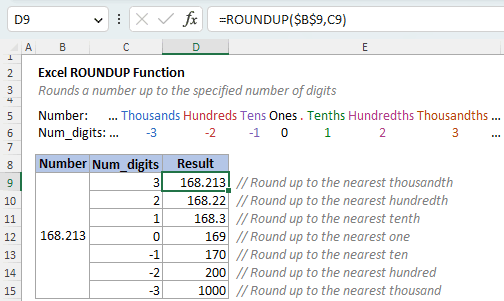ปัดเศษใน Excel - คู่มือสำหรับผู้เริ่มต้นฉบับสมบูรณ์
คุณเคยต้องปัดเศษตัวเลขใน Excel แต่ไม่แน่ใจว่าต้องทำอย่างไร? ไม่ต้องกังวล มันเป็นปัญหาทั่วไปที่สามารถแก้ไขได้ง่าย ในบทช่วยสอนนี้ ฉันจะแสดงวิธีปัดเศษตัวเลขให้เป็นตำแหน่งทศนิยมเฉพาะโดยใช้ฟังก์ชัน ROUNDUP ในตัวของ Excel รวมถึงยูทิลิตี้การปัดเศษที่มีประสิทธิภาพของ Kutools มาเรียนรู้วิธีปัดเศษใน Excel กันเถอะ!
วิดีโอ: ปัดเศษใน Excel
ปัดเศษด้วยฟังก์ชัน ROUNDUP
ฟังก์ชัน ROUNDUP จะปัดเศษตัวเลขขึ้น (ห่างจาก 0) เป็นจำนวนหลักที่ระบุเสมอ ฟังก์ชันนี้มีประโยชน์อย่างยิ่งเมื่อคุณต้องการให้แน่ใจว่าผลลัพธ์จะถูกปัดเศษขึ้นเป็นจำนวนเต็มที่ใกล้เคียงที่สุดหรือตำแหน่งทศนิยมเฉพาะ
ไวยากรณ์ของ ROUNDUP
=ROUNDUP(number, num_digits)
ไวยากรณ์ของฟังก์ชัน ROUNDUP มีอาร์กิวเมนต์ดังนี้
- จำนวน (จำเป็น): จำนวนที่จะปัดขึ้น
- Num_digits (บังคับ): จำนวนหลักที่คุณต้องการปัดเศษขึ้น
- If num_digits is ค่าบวก, ROUNDUP ปัดเศษตัวเลขขึ้นเป็น ทางขวาของจุดทศนิยม.
=ปัดเศษ(16.143, 2) // ส่งคืน 16.15 (16.143 ถูกปัดขึ้นเป็นทศนิยม 2 ตำแหน่ง) - If num_digits is ศูนย์ (0), ROUNDUP ปัดเศษตัวเลขขึ้นเป็น จำนวนเต็มที่ใกล้ที่สุด.
=ปัดเศษ(16.143, 0) // ส่งคืน 17 (16.143 ถูกปัดขึ้นเป็นทศนิยม 0 ตำแหน่ง) - If num_digits is ค่าลบ, ROUNDUP ปัดเศษตัวเลขขึ้นเป็น ทางซ้ายของจุดทศนิยม.
=ปัดเศษ(16.143, -1) // คืนค่า 20 (16.143 ถูกปัดขึ้นทางด้านซ้ายของทศนิยม 1 ตำแหน่ง)
ปัดขึ้นทางขวาของจุดทศนิยม
หากต้องการปัดเศษค่าทางด้านขวาของจุดทศนิยม ให้ตั้งค่า num_digits ไปยัง ตัวเลขบวก. ตัวอย่างเช่น เมื่อต้องการปัดเศษตัวเลขในตารางต่อไปนี้เป็น 1, 2,หรือ n ตำแหน่งทศนิยม ใช้ 1, 2,หรือ n สำหรับ num_digits ข้อโต้แย้ง.

ปัดขึ้นเป็นจำนวนเต็ม
หากต้องการปัดเศษขึ้นเป็นจำนวนเต็ม ให้ตั้งค่า num_digits ไปยัง 0. ตัวอย่างเช่น หากต้องการปัดตัวเลขในตารางต่อไปนี้ให้เป็นจำนวนเต็มที่ใกล้เคียงที่สุด ให้ใช้ 0 สำหรับ num_digits ข้อโต้แย้ง.

ปัดขึ้นทางซ้ายของจุดทศนิยม
หากต้องการปัดเศษค่าทางด้านซ้ายของจุดทศนิยม ให้ตั้งค่า num_digits ไปยัง ตัวเลขติดลบ. ตัวอย่างเช่น เมื่อต้องการปัดเศษตัวเลขในตารางต่อไปนี้เป็น 1, 2,หรือ n ตำแหน่งทศนิยมทางด้านซ้ายของจุดทศนิยม ใช้ -1, -2,หรือ -n สำหรับ num_digits ข้อโต้แย้ง.

หมายเหตุ ROUNDUP ปัดเศษตัวเลขขึ้นห่างจาก 0 เสมอ โดยไม่คำนึงถึงเครื่องหมาย เมื่อปัดเศษจำนวนลบ ค่าสัมบูรณ์จะถูกปัดขึ้นก่อน จากนั้นจึงใช้เครื่องหมายลบ (-) กลับไปที่ผลลัพธ์ที่ปัดเศษ
แบบฝึกหัด ROUNDUP
ทำความเข้าใจเกี่ยวกับการปัดเศษตัวเลขให้ลึกซึ้งยิ่งขึ้นด้วย ROUNDUP โดยเข้าร่วมแบบฝึกหัดเชิงโต้ตอบที่ให้ไว้ด้านล่าง คลิกที่ "แสดงผลลัพธ์ " เพื่อยืนยันคำตอบของคุณและดูผลลัพธ์ที่ถูกต้อง
| สูตร | รายละเอียด | ผล |
|---|---|---|
| =ปัดเศษ(3.162, 2) | ปัดเศษ 3.162 ขึ้นเป็นทศนิยม 2 ตำแหน่ง (ใกล้ที่สุด .01) | 3.17แสดงผลลัพธ์ |
| =ปัดเศษ(53.74, 1) | ปัดเศษ 53.74 ขึ้นเป็นทศนิยม 1 ตำแหน่ง (ใกล้ที่สุด .1) | 53.8แสดงผลลัพธ์ |
| =ปัดเศษ(1.68, 0) | ปัดเศษ 1.68 ขึ้นเป็นทศนิยม 0 ตำแหน่ง (ใกล้ที่สุด 1) | 2แสดงผลลัพธ์ |
| =ปัดเศษ(376.1, 0) | ปัดเศษ 376.1 ขึ้นเป็นทศนิยม 0 ตำแหน่ง (ใกล้ที่สุด 1) | 377แสดงผลลัพธ์ |
| =ปัดเศษ(436.4, -1) | ปัดเศษ 436.4 ขึ้นทางด้านซ้ายของจุดทศนิยม 1 ตำแหน่ง (ใกล้ที่สุด 10) | 440แสดงผลลัพธ์ |
| =ปัดขึ้น(-436.4, -2) | ปัดเศษ -436.4 ขึ้นทางด้านซ้ายของจุดทศนิยม 2 ตำแหน่ง (ใกล้ที่สุด 100) | -500แสดงผลลัพธ์ |
ปัดเศษขึ้นในตำแหน่งเดิมด้วย Kutools
Kutools สำหรับ Excel's Round ยูทิลิตี้นำเสนอโซลูชันที่ง่ายกว่าสำหรับการปัดเศษตัวเลขจากหลายช่วงไปยังตำแหน่งทศนิยมที่เฉพาะเจาะจงในคราวเดียว โดยไม่จำเป็นต้องเก็บผลลัพธ์ที่ปัดเศษไว้ในตำแหน่งอื่นตามที่จำเป็นเมื่อใช้ฟังก์ชัน ROUNDUP หากต้องการใช้คุณสมบัตินี้ เพียงเลือกช่วงที่มีตัวเลขที่คุณต้องการปัดเศษขึ้น และทำตามคำแนะนำด้านล่าง:
- On Kutools แท็บใน ช่วงและเซลล์ กลุ่มเลือก รอบ.
- ในกล่องโต้ตอบป๊อปอัป ให้เลือก การปัดเศษขึ้นแล้วระบุตำแหน่งทศนิยมที่คุณต้องการปัดตัวเลขให้เป็น
- คลิก Ok.
-

หมายเหตุ หากคุณไม่ได้ติดตั้ง Kutools for Excel โปรด ดาวน์โหลดและติดตั้ง เพื่อเปิดใช้งานคุณสมบัติรอบนี้ Add-in ของ Excel แบบมืออาชีพให้ทดลองใช้ฟรี 30 วันโดยไม่มีข้อจำกัด
ฟังก์ชันการปัดเศษอื่นๆ
การปัดเศษเป็นจำนวนหลักที่ระบุ
| รอบที่ | ปัดเศษตัวเลขขึ้นหรือลงเป็นตำแหน่งทศนิยมที่ระบุ (การปัดเศษแบบมาตรฐาน โดยตัวเลขที่น้อยกว่า 5 จะปัดลง และตัวเลขที่เท่ากับหรือมากกว่า 5 จะปัดขึ้น) |
| ROUNDDOWN | ปัดเศษตัวเลขลงเป็นตำแหน่งทศนิยมที่ระบุ |
| INT | ปัดเศษตัวเลขลงเป็นจำนวนเต็มที่ใกล้เคียงที่สุด |
| แม้ | ปัดเศษขึ้นเป็นจำนวนเต็มคู่ที่ใกล้เคียงที่สุด |
| ODD | ปัดเศษตัวเลขขึ้นเป็นจำนวนเต็มคี่ที่ใกล้ที่สุด |
การปัดเศษเป็นหลายรายการที่ระบุ
| MROUND | ปัดเศษตัวเลขขึ้นหรือลงเป็นจำนวนทวีคูณที่ใกล้เคียงที่สุดของค่านัยสำคัญที่ระบุ |
| เพดาน | ปัดเศษตัวเลขขึ้นเป็นค่าทวีคูณของค่านัยสำคัญที่ระบุ |
| FLOOR | ปัดเศษตัวเลขลงเป็นค่าทวีคูณที่ระบุใกล้เคียงที่สุด |
การตัดทอนตามจำนวนหลักที่กำหนด
| ทรันซี | ตัดทอนตัวเลขตามจำนวนหลักที่ระบุ (จริง ๆ แล้วทำงานเหมือนกับการปัดเศษลง) |

บทความที่เกี่ยวข้อง
- วิธีปัดเศษเป็นตัวเลข 1000s / 100s / 10s / 1s / 0.1s ที่ใกล้ที่สุดใน Excel
- ใน Excel เราสามารถปัดเศษค่าด้วยสูตร = Round () แต่คุณเคยพยายามปัดเศษค่าเป็น 1000s / 100s / 10s / 1s / 0.1s ที่ใกล้ที่สุดหรือไม่? ตัวอย่างเช่นในรอบ 8163.27 ถึง 8000/8200/8160/8163 / 8163.3 ที่นี่ฉันแนะนำสูตรบางอย่างเพื่อจบงานนี้ใน Excel
- วิธีปัดเศษเวลาเป็นชั่วโมง / นาที / วินาทีที่ใกล้ที่สุดใน Excel
- บทช่วยสอนนี้พูดถึงการปัดเศษเวลาเป็นชั่วโมง นาที หรือวินาทีที่ใกล้ที่สุดใน Excel ตามภาพด้านล่างที่แสดง
- วิธีการปัดเศษวันที่เป็นวันธรรมดาก่อนหน้าหรือถัดไปใน Excel
- บางครั้ง คุณอาจต้องรับวันทำงานที่ระบุก่อนหน้าหรือถัดไป เช่น วันอาทิตย์ โดยยึดตามวันที่ที่แสดงภาพหน้าจอด้านซ้าย บทช่วยสอนนี้มีสูตรสองสูตรสำหรับจัดการงานนี้อย่างง่ายดายใน Excel
- จะปัดเศษวันที่เป็นเดือนที่ใกล้ที่สุดใน Excel ได้อย่างไร
- ตัวอย่างเช่น คุณมีรายการวันที่ใน Excel และคุณต้องการปัดเศษวันที่เหล่านี้เป็นเดือนที่ใกล้ที่สุดตามภาพหน้าจอด้านล่าง คุณมีวิธีแก้ไขหรือไม่? ที่นี่ฉันจะบอกสูตรให้คุณปัดวันที่เป็นเดือนที่ใกล้ที่สุดอย่างรวดเร็วตามที่คุณต้องการใน Excel
สุดยอดเครื่องมือเพิ่มผลผลิตในสำนักงาน
เพิ่มพูนทักษะ Excel ของคุณด้วย Kutools สำหรับ Excel และสัมผัสประสิทธิภาพอย่างที่ไม่เคยมีมาก่อน Kutools สำหรับ Excel เสนอคุณสมบัติขั้นสูงมากกว่า 300 รายการเพื่อเพิ่มประสิทธิภาพและประหยัดเวลา คลิกที่นี่เพื่อรับคุณสมบัติที่คุณต้องการมากที่สุด...

แท็บ Office นำอินเทอร์เฟซแบบแท็บมาที่ Office และทำให้งานของคุณง่ายขึ้นมาก
- เปิดใช้งานการแก้ไขและอ่านแบบแท็บใน Word, Excel, PowerPoint, ผู้จัดพิมพ์, Access, Visio และโครงการ
- เปิดและสร้างเอกสารหลายรายการในแท็บใหม่ของหน้าต่างเดียวกันแทนที่จะเป็นในหน้าต่างใหม่
- เพิ่มประสิทธิภาพการทำงานของคุณ 50% และลดการคลิกเมาส์หลายร้อยครั้งให้คุณทุกวัน!

สารบัญ
- วิดีโอ: ปัดเศษใน Excel
- ปัดเศษด้วยฟังก์ชัน ROUNDUP
- ไวยากรณ์ของ ROUNDUP
- ปัดขึ้นทางขวาของจุดทศนิยม
- ปัดขึ้นเป็นจำนวนเต็ม
- ปัดขึ้นทางซ้ายของจุดทศนิยม
- แบบฝึกหัด ROUNDUP
- แบทช์ปัดเศษเข้าที่ด้วย Kutools
- ฟังก์ชันการปัดเศษอื่นๆ
- บทความที่เกี่ยวข้อง
- เครื่องมือเพิ่มประสิทธิภาพการทำงานในสำนักงานที่ดีที่สุด
- ความคิดเห็น